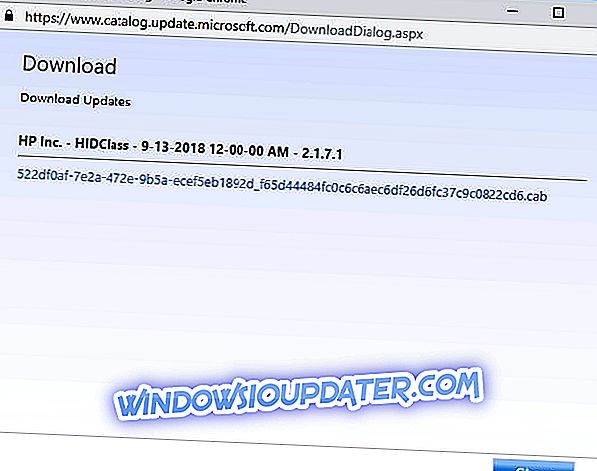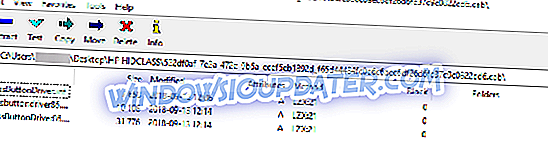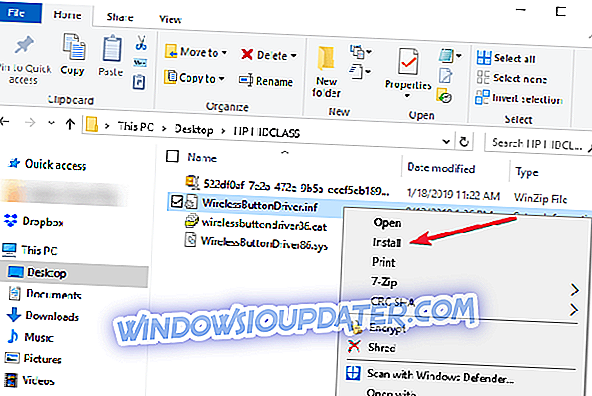Jika anda cuba memasang kemas kini HP terkini pada komputer Windows 10 anda tetapi kod ralat 0x800703e3 terus muncul, anda telah datang ke tempat yang betul. Dalam panduan ini, kami akan menunjukkan kepada anda bagaimana anda boleh membaiki ralat 0x800703e3 dengan cepat supaya anda boleh memasang kemas kini terkini pada mesin anda.
Penyelesaian untuk membetulkan ralat 0x800703e3
- Pertama, anda perlu memuat turun butang wayarles HP. Kaedah yang paling cepat dan paling selamat adalah dengan memuat turun sahaja dari Katalog Kemas Kini Microsoft.
- Seterusnya, anda perlu mencari pemandu yang sesuai untuk versi Windows 10 anda. Sebagai contoh, jika anda menjalankan Windows 10 v1803, tekan CRTL + F dan masukkan 1803 untuk mengenal pasti pemandu yang sesuai dengan cepat. Seperti yang anda lihat dalam tangkapan skrin di bawah, pemandu untuk Windows 10 v1803 adalah yang ketiga.

- Tekan butang Muat turun dan tunggu sehingga pemandu dimuat turun pada mesin anda.
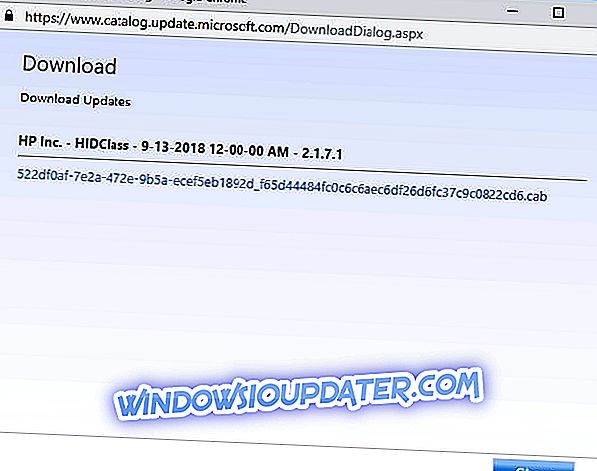
- Sekarang, klik pada fail teksi untuk membukanya.
- Anda akan melihat bahawa folder mengandungi tiga fail. Ini adalah fail yang diarkibkan dan anda perlu mengekstraknya terlebih dahulu.
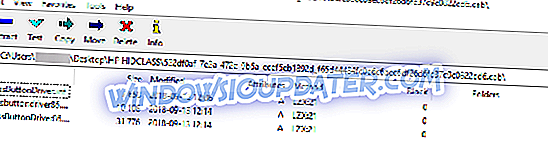
- Sekarang, anda perlu klik kanan pada inf.file WirelessButtonDriver. Itulah fail Maklumat Persediaan. Tetingkap pop timbul kecil akan muncul pada skrin yang mendorong anda untuk memasang pemacu butang wayarles.
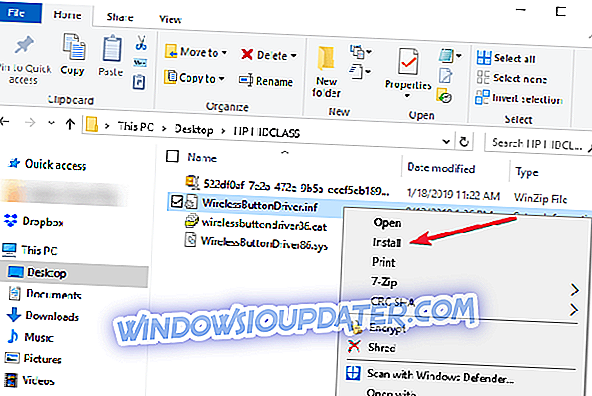
- Lakukan itu, tekan Pasang. Sekiranya terdapat tetingkap keselamatan yang muncul di skrin, hanya sahkan pilihan anda untuk menyelesaikan proses pemasangan.
- Sebaik sahaja anda melakukannya, pergi ke Pembaruan Windows. Semak kemas kini sekali lagi dan anda sepatutnya dapat memasang pembaruan pemandu HP terbaharu seperti sekarang.
Di sana anda pergi, penyelesaian cepat ini harus melakukan kerja. Sekiranya anda menemui penyelesaian lain untuk membetulkan ralat 0x800703e3, berasa bebas untuk menyenaraikan langkah-langkah untuk mengikuti di dalam komen di bawah.
PANDUAN YANG BERKAITAN YANG ANDA PERLU MEMERIKSA:
- Apa yang perlu dilakukan jika pencetak HP anda tidak dapat mencetak
- HP Print and Scan Doctor: Apa itu, bagaimana menggunakannya dan nyahpasangnya
- Perbaiki Penuh: Ralat PENUBUHAN PENGGUNAAN di Windows 10